Bohóchal (bohóchal) program-fordító a Skype, XXI század

Körülbelül dnazhdy felülvizsgálata a népszerű rajzfilm a kalandjait egy család hal bohóc, én szórakoztatta a gondolat, hogy még úszni-óceán fenekén, a halak szabadon kommunikálni az élő világ körülöttünk. A férfi valószínűleg nehézségeket tapasztaltak. Nos - ezért ő és mese.
Mivel a program letölthető a projekt letöltési oldal bohóchal.
Beállítások és konfigurációs egyszerű. Az első lépés az, hogy ki a Skype, teljesen zárja a programot. A letöltés után futtassa a telepítő fájlt bohóchal. Figyelmen kívül hagyja a szabványos Windows pánik riasztás. A megnyíló ablakban kattintson a «Következő«.
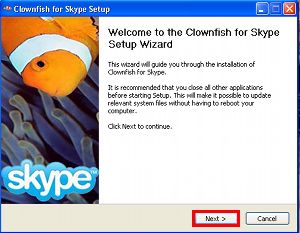
A következő ablakban az egyszerűség kedvéért, nem tudunk változtatni semmit, nyomja meg ismét «Következő«.
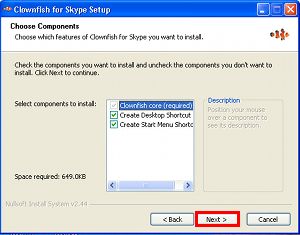
T EPER telepítő ellenőrzi, hogy a rendszer, amit néhány összetevőket kívánja zárni az első, mielőtt folytatná a telepítést. Ha az üzenet ugyanaz, mint a képen, nem programokat be kell zárni futnak. majd «Telepítés«.
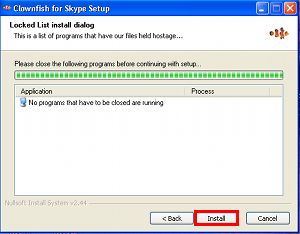
Az ablakban tekercseket gyors haladást a telepítési folyamat. Annak befejezésekor kattintson «Következő újra.”
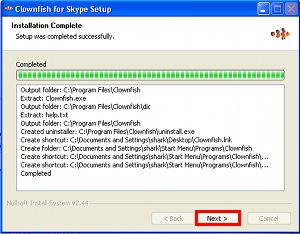
Végül örülhetünk, ha a telepítés befejeződött, kattintson «Finish«.
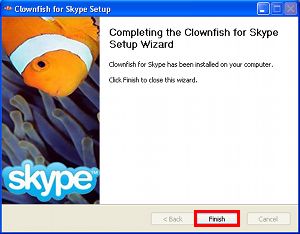
W apuskaem Most a halakat egy parancsikont az asztalon vagy a Start menüből ...
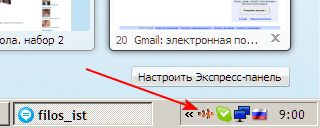
T EPER, akkor majd futtatni egy Skype, azt kéri tőlünk, hogy hozzáférést bohóchal fordítását a szöveges üzeneteket. Itt ezen a helyen van, hogy jobban, mert különböző változatai Skype eljárás azt is meg egy kicsit más.
A legújabb, 5-ös verzió a Skype sárga ablak hozzáférési kérelem jelenik meg a jobb felső sarokban a program ablakában. Nyomd meg a gombot „Hozzáférés”. A gomb kicsi - igyekszünk nem összekeverni, és nem hagyja ki.
Az előző, a 4. változata Skype ablak hozzáférést kérő felugró külön-külön a képernyő közepén. Célja, hogy a megerősítő gomb elérhető legyen, mint szép.
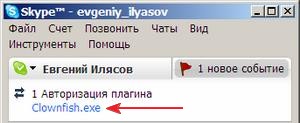
P Előttünk egy külön ablakban bekéri a hozzáférés engedélyezéséhez. Tegyen egy jelzést a „Hagyjuk ezt a programot használja a Skype» és az OK gombra.
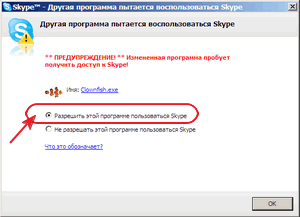
E Ha hirtelen valamilyen okból engedélyével hozzáférés nem működik (például véletlenül megnyomta a megfelelő gombot), akkor kell menni a Skype és a nyílt hozzáférés más kezelési programok a Skype. Az 5. és 4. változat lesz az úton Tools / Options / Advanced / Haladó beállítások / kezelése érdekében más programok Skype. Ott meg kell találni egy pont a bohóchal. jelölje ki a kék háttér, és a Szerkesztés gombra kattintva. engednek hozzáférést a kézzel. A harmadik változat a Skype az utat, hogy ez az Eszközök / Beállítások / Speciális / További lehetőségek / kezelése érdekében más programok Skype.
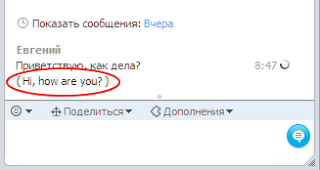
P ravy Az ikonra kattintva halászni a tálcán fogja mutatni nekünk a beállítások menüben. Az alapértelmezett beállítások már ki vannak jelölve, így azonnal megkezdheti üzenetek írásához - akkor repülnek le kell fordítani angolra.
D finomhangolása vagy változtatni a nyelvet menjen át a menüpontok.
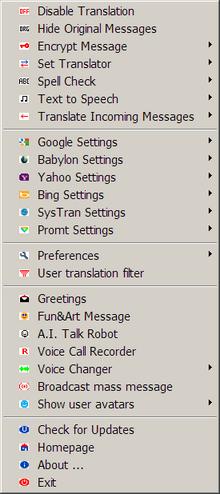
Set Translator - itt kiválaszthatja a fordítási szolgáltatást támogat.
Helyesírás-ellenőrzés - Akkor engedélyezze OpenOffice-kompatibilis helyesírás-ellenőrző számára a kimenő üzenetekben. Kezdetben ki, hogy gyorsítsa fel a munkát.
Text to Speech - akár magában a hang, hang kiejtésével a kommunikáció bemenet. Használja rendszer hangja motort.
Fordítás beérkező üzenetek - lehetővé teszi a fordítást a beérkező üzeneteket. Úgy tűnt, a legújabb verzióra.
Google-beállításokat. Itt lehet megadni a beállításokat a Google fordítási szolgáltatás:
A Language - állítja a nyelvet, amit le kell fordítani. A legelső pont megy autodetekt (automatikus érzékelés). Mivel gyakran írunk orosz, akkor hagyja - Magyar meghatározni nagyon helyesen.
Ahhoz Nyelv - állítja a célnyelven, amelyet le kell fordítani. Ha szüksége van bármilyen más, mint az angol, csak itt.
Babylon beállítások, Yahoo beállítások. Bing beállítások. Systran beállítások. Promt beállítások. Ha szeretné, akkor csatlakoztassa egy másik fordítási szolgáltatásokat. Bár véleményem szerint, és a Google dolgozik elég jól.
Beállítások - Presets. Beállítások a program. Például beállíthatja vagy letilthatja a betöltését bohóchal a Windows.
Felhasználó fordítás szűrő - lehetővé teszi, hogy a saját célnyelvi minden kapcsolatot a Skype-on.
Üdvözlet - lehetővé teszi, hogy küldje el a kapcsolat előre üdvözlő vagy gratulálok.
Voice Call Recorder - elméletileg beszélgetéseket tudják rögzíteni a lehető legjobb minőséget. Véleményem egy speciális programot a felvétel Skype-beszélgetések megbirkózni ezzel a problémával, annál jobb.
Voice Changer - egy szórakoztató játék funkció lehetővé teszi, hogy módosítsa a hang, hogy a különböző hanghatások (echo, több hangú echo, kórus, hangja „robotok”, férfi, nő és rajzfilm), és még zenélni különböző előre beállított hangerő hívás közben.
Broadcast tömeges üzenet - tömeges spamilka. Ez lehetővé teszi, hogy üzeneteket küldeni a névjegyzékből.
Frissítések - csak ellenőrzi a frissítéseket.
Honlap - vezet a honlapon a projekt.
Mintegy - rövid tájékoztatás a programot.
Kilépés - bezárja az alkalmazást.
C o Default bohóchal indul a számítógép. Ha úgy dönt, hogy távolítsa el induláskor, akkor ne felejtsd el a használat előtt a Skype.
H ow szabni a helyesírás-ellenőrző.
2) az így kapott nyitott fájl a kedvenc archiváló (például RAR);
3) távolítsa el az összes kiterjesztésű fájlokat * .aff és * .dic (en_US.aff en_US.dic) .;
4) megy a telepítési mappa bohóchal (C: \ Program Files \ bohóchal \);
5) másolja az újonnan kibontott fájlokat az almappát 'DIC' (C: \ Program Files \ bohóchal \ dic \);
6) újraindítani bohóchal.
1. A fordítás minősége nagymértékben függ a megfelelő építési mondatokat és nyelvtani. Írás irodalmi műveltséggel nyelv és problémák megértését lesz.
2. változat 2,30 változott praviladobavleniyaOpenOffice kompatibilis szótárakat a helyesírás-ellenőrzőt. Részletek - a fejlesztő honlapján (a link az elején a cikket).
P riyatnogo és hasznos párbeszédet a világot!